関連:GUI テストとスクリプト GUI コンポーネント
Ben と George は品質保証エンジニアであり,UFT One に関して豊富な経験を持っています。George はテキスト認識についてもよく知っており,テキスト認識メカニズムについて基本的に理解しています。
Ben はテストするユーザ・インタフェースのさまざまなアイコンや画像の外観を検査するために,ビットマップ・チェックポイントをよく使っています。
そのプロジェクトの 1 つで,Ben はグラフィック内のテキストを確認する必要があったので,テキスト・チェックポイントを使用することにしました。
Ben は,「Welcome !」というテキストが次のグラフィックに正しく表示されるか検査するテキスト・チェックポイントを挿入し,確認プロセスを開始することにしました。
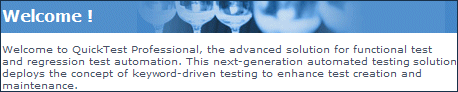
このテキスト・チェックポイントを挿入する前に,Ben は[テキスト認識]表示枠を開き,テキスト認識設定を行いました。Ben はまた,単一テキスト・ブロック・モードが通常は一番うまく機能することを知っていたので,[単一テキスト ブロック モード]オプションを選択しました。
次に,Ben は上記の領域全体にテキスト・チェックポイントを挿入しました。[テキスト チェックポイントのプロパティ]ダイアログ・ボックスには次のような結果が表示されました。

Ben はテキスト・チェックポイントの[チェックポイント サマリ]領域に余分な文字があることに気付きましたが,その理由はわかりませんでした。
Ben は同僚の George に助けを求めました。George は Ben に,テキスト認識メカニズムがテキストを正しく認識しないと,余分な文字がテキスト・チェックポイントに追加されることがあると説明しました。
George はまた,Ben がテキスト・チェックポイントに定義した領域は,テキストのフォント・サイズ,色,または背景が均一でないので,複数のテキスト・ブロックで構成されていることも指摘しました。タイトル領域は青灰色の背景に白文字で構成されていましたが,ほかのテキストは小さく,白の背景に青色のテキストで構成されていました。
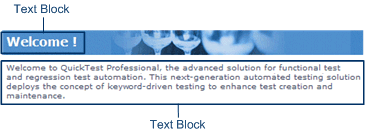
Ben は,[テキスト認識]表示枠で[単一テキスト ブロック モード]オプション([ツール]>[オプション]>[GUI テスト]タブ>[テキスト認識]ノード)を選択したことを思い出し,単一テキスト・ブロック・モードを使用する場合は,グラフィック全体ではなく,グラフィックの「Welcome !」領域だけにテキスト・チェックポイントを作成する必要があったことがわかりました。これを試してみると,次に示すように,OCR メカニズムによってテキストが正しく認識されました。

Ben はこの結果に満足しましたが,ほかの可能性を調べる必要があったので,今度はグラフィック全体に別のテキスト・チェックポイントを挿入しました。[テキスト認識]表示枠で[複数テキスト ブロック モード]オプションを選択しました。その結果は次のようになりました。
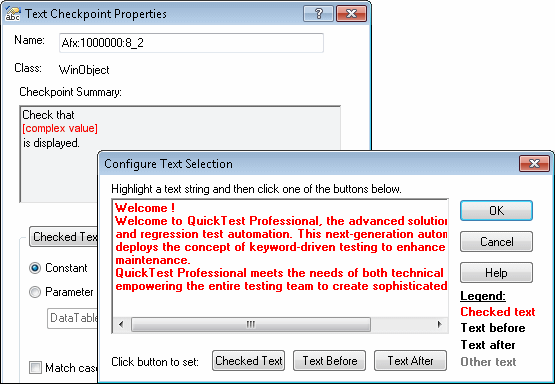
OCR メカニズムによって,グラフィック内のテキストがすべて正しく認識されたことに Ben は満足しました。ただし,タイトルの「Welcome !」だけを検査する必要があったので,「Welcome !」の後にあるすべてのテキストを[後のテキスト]としてマークしました。
2 つのチェックポイントが成功しても,テキスト・チェックポイントを 1 つだけにする必要がありました。([単一テキスト ブロック モード]を使用した)最初のチェックポイントを保持することにし,2 番目のチェックポイントを削除しました。今後の実行セッションでチェックポイントが成功するように,[テキスト認識]表示枠で[単一テキスト ブロック モード]オプションを選択しました。











